Una característica que acompaña a los sistemas
Windows desde hace muchos años es
la de permitirnos colocar un color o una imagen personalizada en nuestro
escritorio.
En Windows 7 encontramos la posibilidad de personalizar el “Tema” para
establecer nuestras preferencias en la apariencia que tendrá el sistema.
En esta versión, encontraremos temas predefinidos y también la posibilidad de
modificarlos o crear nuevos. En los temas podremos cambiar aspectos visuales,
sonidos, protector de pantalla y también el fondo del escritorio, entre otras
posibilidades que nos brinda Windows.
Cambiar el fondo del escritorio en Windows 7
Para modificar el fondo del escritorio de Windows, primero, deberemos pulsar
sobre el botón Inicio. Nos dirigimos al Panel de control y en “Apariencia y
personalización”, elegimos “Personalización”. Luego hacemos clic en “Fondo de
escritorio”.
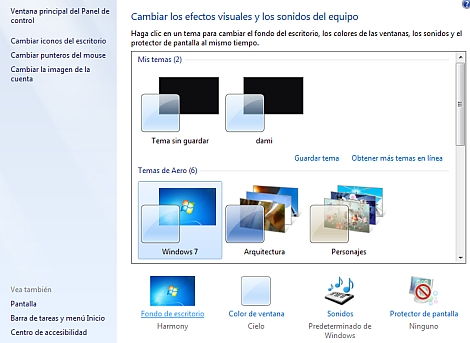
La siguiente ventana nos mostrará una selección de fondos de escritorio que
podremos elegir. Esto lo podemos hacer haciendo clic sobre el que más nos guste
y luego confirmando la operación con “Guardar Cambios”.
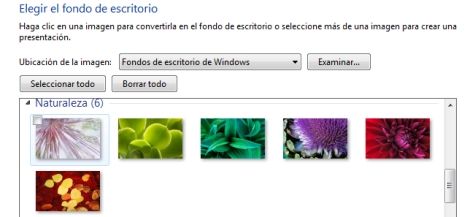
Es importante tener en cuenta que desde la pantalla mencionada, también es
posible pulsar el botón “Examinar” para que nos permita buscar imágenes alojadas
en nuestro equipo. Desde este cuadro podremos indicar una carpeta en la cual se
encuentran ubicadas las imágenes que deseamos usar como tapiz en el escritorio
de Windows 7.
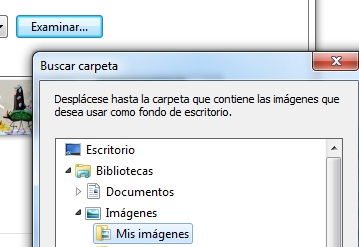
Cualquiera de estas opciones nos permite establecer un fondo para el sistema,
que de manera predeterminada estará basado en una imagen.
Lo que vamos a aprender ahora es que en esa misma ventana también tenemos la
posibilidad de establecer una secuencia de imágenes, que irán cambiando luego de
transcurrido un lapso de tiempo que podremos establecer.
¿Cómo podemos configurar esta opción? Es muy sencillo.
Si observamos
detenidamente, cuando nos posamos con el mouse sobre una de las imágenes que
podemos elegir para establecer como fondo, en la esquina superior izquierda de
la misma, veremos que tienen un “checkbox”. Sobre esta pequeña cajita, podremos
marcar una tilde si pulsamos sobre ella con el botón principal del mouse.
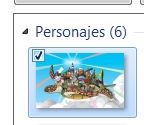
Repetimos la operación para seleccionar todos los fondos de pantalla que
deseemos.

Una vez completados los pasos anteriores, de manera predeterminada, los fondos
de pantalla irán cambiando cada 30 minutos y en orden aleatorio. Pero nosotros
podremos modificar esta opción, que se ubica en la parte inferior de la ventana,
estableciendo el tiempo que deseemos y activando o desactivando la opción de
“Orden aleatorio”.
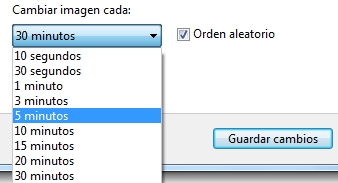
Una vez realizados todos los cambios, siempre debemos recordar que tenemos que
confirmar la operación con “Guardar Cambios”.
Otras alternativas para fondos animados
Los usuarios de Windows Vista Ultimate contaban con la opción de descargar
Windows DreamScene. Este agregado permitía colocar y reproducir un video (MPG o
WMV) en el escritorio de Windows. Esta característica se podía obtener mediante
el Live Update.
En Windows 7 está opción ha sido desactivada. Para quienes deseen saber más
sobre DreamScene pueden ingresar en la siguiente dirección web:
http://windows.microsoft.com/es-ES/windows-vista/About-Windows-DreamScene.
Animaciones en el escritorio y el rendimiento del sistema
Ahora que hemos visto y aprendido a utilizar diferentes opciones de fondos y
animaciones para el escritorio de Windows, debemos tener en cuenta un factor
fundamental: el rendimiento del sistema.
Si bien colocar fondos vistosos puede resultar una alternativa muy agradable y
llamativa, también puede ser una opción que consuma muchos recursos de nuestro
sistema y provoque lentitud en el proceso de nuestras tareas habituales.
Si luego de configurar alguna de las características mencionadas en este
artículo, notamos una merma considerable en el rendimiento del sistema, lo
recomendable será desactivar y volver atrás el cambio.
Debemos tener en cuenta que algunas características de hardware, tales como
memoria RAM, procesador y placa de video, son fundamentales para el rendimiento
de todo lo relacionado con contenidos multimedia.
La recomendación es que si nuestro equipo está muy ajustado en cuanto a memoria
RAM (1 GB o menos), a procesador (1 GHZ o menos) y a placa de video (por lo
general modelos integrados en la placa madre o de baja gama), optemos por no
exigir de más al sistema, ya que esto afectará al rendimiento general de
nuestras aplicaciones.
Si deseamos saber las características de hardware de nuestro sistema, podemos
hacerlo ingresando en el menú Inicio, luego en el Panel de Control y allí
hacemos clic en “Sistema y seguridad”. En la siguiente pantalla elegimos
“Sistema”.
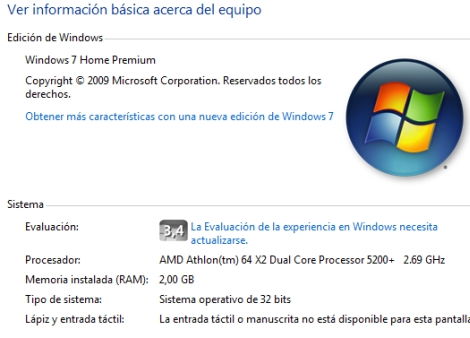
Allí podremos ver la versión de sistema operativo que tenemos instalado, el
procesador del equipo (modelo y velocidad) y la memoria RAM total de la PC.
Para completar, resulta importante señalar que si deseamos optimizar la
performance, podemos optar por un color sólido de fondo, en general se
recomiendan tonos oscuros para no molestar la vista y brindarnos un muy buen
contraste.
Si deseas
transformarte en
un experto en computadoras y comenzar a ganar dinero con esos conocimientos,
te sugerimos el curso "Como
aprender a diagnosticar y reparar PC”s y Laptops" que encontrarás haciendo
clic aquí









